లాజిటెక్ జి 733 లైట్స్పీడ్ వైర్లెస్ గేమింగ్ హెడ్సెట్ చాలా మంది గేమర్ల కోసం వెళ్ళే ఎంపిక. అయితే, చాలా మంది ఆటగాళ్ళు తమ లాజిటెక్ జి 733 మైక్ సరిగా పనిచేయడం లేదని నివేదిస్తున్నారు.
మీరు మైక్రోఫోన్లో వినలేకపోతే, మీరు ఒంటరిగా లేరు. ఇది చాలా నిరాశపరిచినప్పటికీ, మేము క్రింద జాబితా చేసిన పరిష్కారాలలో ఒకదాన్ని ఉపయోగించి మీరు ఈ సమస్యను మీ స్వంతంగా పరిష్కరించుకోవాలి.
ఈ పరిష్కారాలను ప్రయత్నించండి
మీరు అవన్నీ ప్రయత్నించాల్సిన అవసరం లేదు. మీ కోసం పని చేసేదాన్ని మీరు కనుగొనే వరకు జాబితాలో మీ పనిని చేయండి.
- హార్డ్వేర్ సమస్యలను పరిష్కరించండి
- మీ లాజిటెక్ G733 మైక్రోఫోన్కు ప్రాప్యతను అనుమతించండి
- విండోస్ సౌండ్ సెట్టింగులను తనిఖీ చేయండి
- మీ ఆడియో డ్రైవర్లను నవీకరించండి
పరిష్కరించండి 1: హార్డ్వేర్ సమస్యలను పరిష్కరించండి
మరింత క్లిష్టంగా ఏదైనా ప్రయత్నించే ముందు కొన్ని ప్రాథమిక ట్రబుల్షూటింగ్ దశలను చేయండి:
- మైక్ ఉందో లేదో తనిఖీ చేయండి మ్యూట్ చేయబడింది . అది ఉంటే, మీరు అవసరం అన్మ్యూట్ చేయండి మైక్.
- వేరు చేయగలిగిన మైక్రోఫోన్ ఉండేలా చూసుకోండి గట్టిగా ప్లగ్ చేయబడింది .
- మైక్రోఫోన్ మ్యూట్ చేయకపోతే మరియు సరిగ్గా కనెక్ట్ చేయబడితే, అప్పుడు మరొక పరికరంలో మైక్రోఫోన్ను ప్రయత్నించండి మైక్ పనిచేస్తుందో లేదో చూడటానికి.
మీ లాజిటెక్ G733 యొక్క మైక్ ఇతర పరికరాల్లో పనిచేస్తే, హార్డ్వేర్ బాగానే ఉందని సూచిస్తుంది. ఒకవేళ, క్రింద చదివి, తదుపరి పరిష్కారాన్ని ప్రయత్నించండి.
పరిష్కరించండి 2: మీ లాజిటెక్ G733 మైక్రోఫోన్కు ప్రాప్యతను అనుమతించండి
మీ కంప్యూటర్ వినోడ్వ్స్ 10 లో నడుస్తుంటే, మీ హెడ్సెట్ మైక్రోఫోన్ను యాక్సెస్ చేయడానికి విండోస్ 10 మరియు మీ అప్లికేషన్ను మీరు అనుమతించారని నిర్ధారించుకోండి. దీన్ని తనిఖీ చేయడానికి, క్రింది దశలను అనుసరించండి:
- మీ కీబోర్డ్లో, నొక్కండి వినోడ్వ్స్ లోగో కీ మరియు టైప్ చేయండి మైక్రోఫోన్ గోప్యత , ఆపై ఎంచుకోండి మైక్రోఫోన్ గోప్యతా సెట్టింగ్లు .
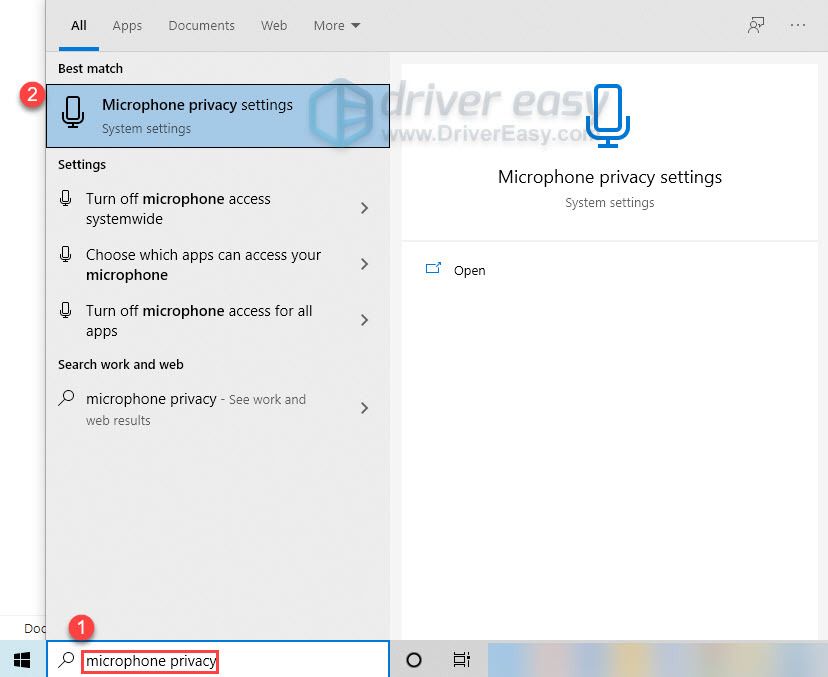
- ఈ పరికరం కోసం మైక్రోఫ్ప్నే యాక్సెస్ ఉండేలా చూసుకోండి పై . అది ఆఫ్లో ఉంటే, అప్పుడు తనిఖీ చేయండి మార్పు దీన్ని ప్రారంభించడానికి దిగువ బటన్. మీరు కూడా ఉండాలి టోగుల్ ఆన్ చేయండి కింద మీ మైక్రోఫోన్ను ప్రాప్యత చేయడానికి అనువర్తనాలను అనుమతించండి .
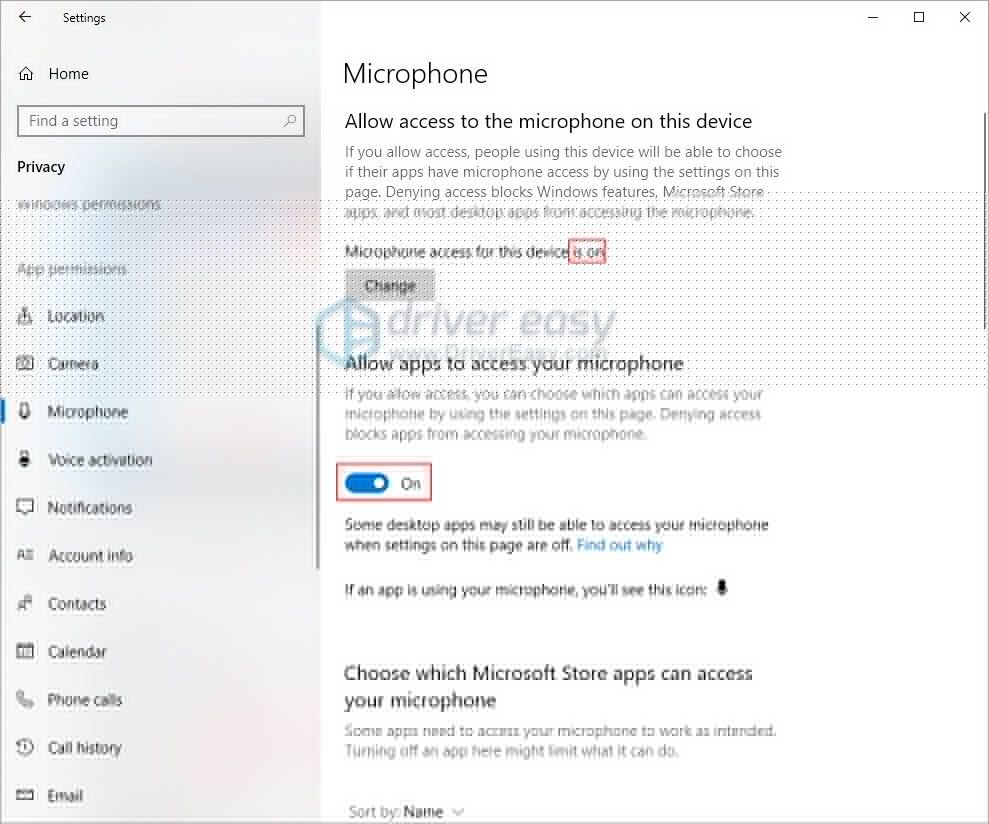
- ఉందో లేదో తనిఖీ చేయడానికి క్రిందికి స్క్రోల్ చేయండి మీ మైక్రోఫోన్కు డెస్క్టాప్ అనువర్తనాల ప్రాప్యతను అనుమతించండి భాగం సెట్ చేయబడింది పై .
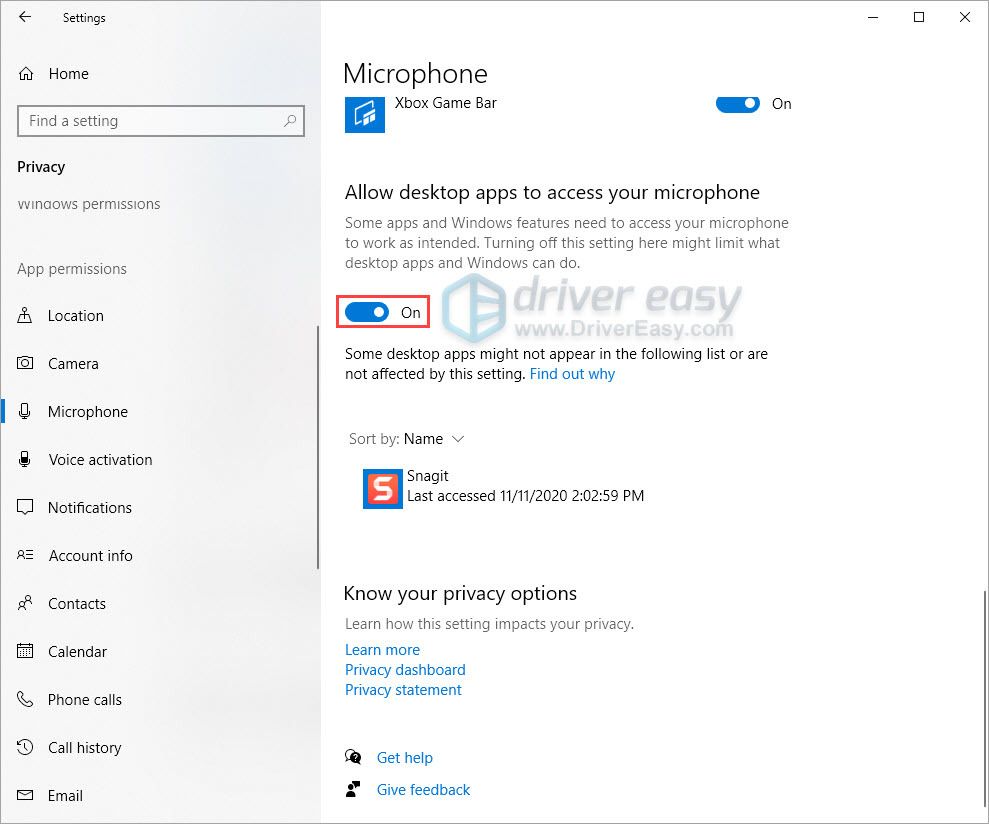
మీ లాజిటెక్ G733 మైక్ మీ కంప్యూటర్లో పనిచేస్తుందో లేదో తనిఖీ చేయండి. కాకపోతే, చింతించకండి. దిగువ తదుపరి పరిష్కారాన్ని ప్రయత్నించండి.
పరిష్కరించండి 3: విండోస్ సౌండ్ సెట్టింగులను తనిఖీ చేయండి
మీ కంప్యూటర్ డిసేబుల్ చేయబడితే లేదా డిఫాల్ట్ రికార్డింగ్ పరికరంగా సెట్ చేయకపోతే మీ లాజిటెక్ G733 మైక్ పనిచేయకపోవచ్చు. ఒకవేళ, దాన్ని తిరిగి ప్రారంభించి, డిఫాల్ట్ పరికరంగా సెట్ చేయడానికి:
- మీ కీబోర్డ్లో, నొక్కండి విండోస్ లోగో కీ మరియు ఆర్ అదే సమయంలో తెరవడానికి రన్ డైలాగ్. టైప్ చేయండి mmsys.cpl శబ్దాలను నియంత్రించండి మరియు నొక్కండి నమోదు చేయండి తెరవడానికి విండోస్ ఆడియో సెట్టింగులు .
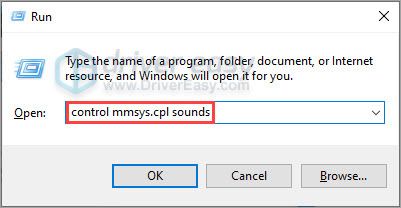
- నావిగేట్ చేయండి రికార్డింగ్ టాబ్, అప్పుడు కుడి క్లిక్ చేయండి పరికర జాబితా లోపల ఏదైనా ఖాళీ ప్రదేశంలో మరియు వికలాంగ పరికరాలను చూపించు తనిఖీ చేయండి .
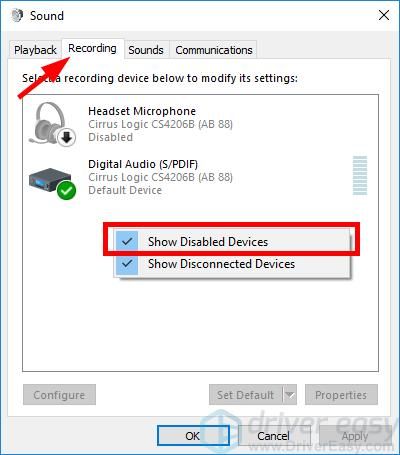
- కుడి క్లిక్ చేయండి ది హెడ్సెట్ మైక్రోఫోన్ క్లిక్ చేయండి ప్రారంభించండి .
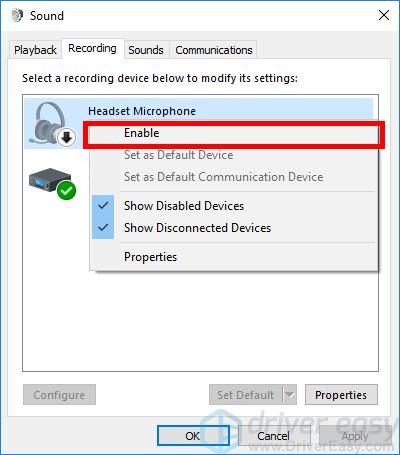
- అప్పుడు కుడి క్లిక్ చేయండి అది మళ్ళీ ఎంచుకోండి డిఫాల్ట్ పరికరంగా సెట్ చేయండి .
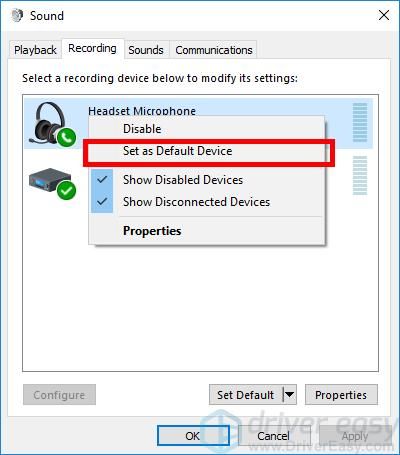
- కుడి క్లిక్ చేయండి హెడ్సెట్ మైక్రోఫోన్ క్లిక్ చేయండి లక్షణాలు .
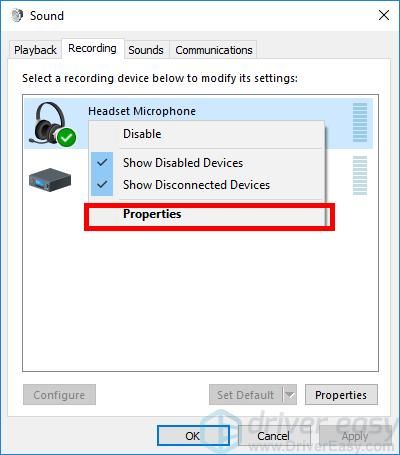
- క్లిక్ చేయండి స్థాయిలు టాబ్, ఆపై వాల్యూమ్ స్లయిడర్ను వైపుకు లాగండి గరిష్ట విలువ .
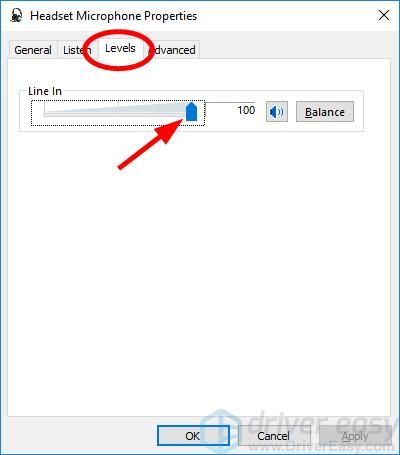
- క్లిక్ చేయండి అలాగే మార్పులను సేవ్ చేయడానికి.
ఇప్పుడు మీ హెడ్సెట్ యొక్క మైక్రోఫోన్ ప్రారంభించబడింది మరియు డిఫాల్ట్ పరికరంగా సెట్ చేయబడింది మరియు మీరు మీ మైక్రోఫోన్ వాల్యూమ్ను పెంచారు, ప్రయత్నించండి మరియు అది పనిచేస్తుందో లేదో చూడండి. అలా అయితే, మీరు సమస్యను పరిష్కరించారు. కాకపోతే, క్రింద ఉన్న తదుపరి పరిష్కారాన్ని ప్రయత్నించండి.
పరిష్కరించండి 4: మీ ఆడియో డ్రైవర్లను నవీకరించండి
కాలం చెల్లిన లేదా పాడైన ఆడియో డ్రైవర్ హెడ్సెట్ మైక్ పనిచేయకపోవటానికి కారణమవుతుంది. చాలా మంది వినియోగదారులు ఆడియో డ్రైవర్లను తిరిగి ఇన్స్టాల్ చేయడం / అప్డేట్ చేయడం వల్ల వారి హెడ్సెట్ మైక్ మళ్లీ పని చేస్తుంది.
మీరు మీ డ్రైవర్ను మానవీయంగా లేదా స్వయంచాలకంగా నవీకరించవచ్చు. మాన్యువల్ ప్రాసెస్ సమయం తీసుకుంటుంది, సాంకేతిక మరియు ప్రమాదకరం, కాబట్టి మేము దీన్ని ఇక్కడ కవర్ చేయము. మీకు అద్భుతమైన కంప్యూటర్ పరిజ్ఞానం ఉంటే తప్ప మేము దీన్ని సిఫార్సు చేయము.
మీ డ్రైవర్ను స్వయంచాలకంగా నవీకరించడం చాలా సులభం. ఇన్స్టాల్ చేసి అమలు చేయండి డ్రైవర్ ఈజీ , మరియు ఇది మీ PC లోని క్రొత్త డ్రైవర్లు అవసరమయ్యే అన్ని పరికరాలను స్వయంచాలకంగా కనుగొంటుంది మరియు వాటిని మీ కోసం ఇన్స్టాల్ చేస్తుంది. దీన్ని ఎలా ఉపయోగించాలో ఇక్కడ ఉంది.
- డౌన్లోడ్ మరియు ఇన్స్టాల్ చేయండి డ్రైవర్ ఈజీ .
- రన్ డ్రైవర్ ఈజీ మరియు క్లిక్ చేయండి ఇప్పుడు స్కాన్ చేయండి బటన్. డ్రైవర్ ఈజీ మీ కంప్యూటర్ను స్కాన్ చేస్తుంది మరియు ఏదైనా సమస్య డ్రైవర్లను కనుగొంటుంది.
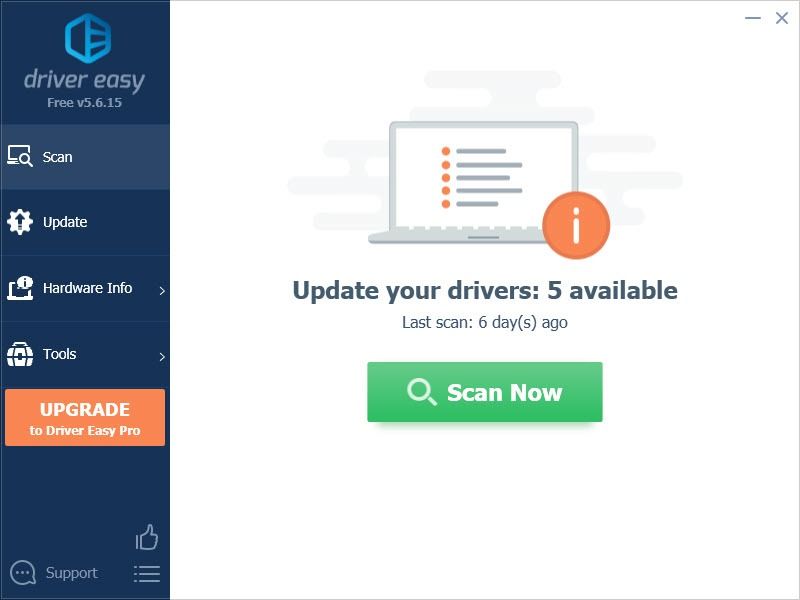
- క్లిక్ చేయండి నవీకరణ దాని కోసం సరికొత్త మరియు సరైన డ్రైవర్ను డౌన్లోడ్ చేయడానికి మీ సౌండ్ పరికరం లేదా మీ హెడ్సెట్ పక్కన ఉన్న బటన్.
మీరు కూడా క్లిక్ చేయవచ్చు అన్నీ నవీకరించండి మీ కంప్యూటర్లో పాత లేదా తప్పిపోయిన అన్ని డ్రైవర్లను స్వయంచాలకంగా నవీకరించడానికి కుడి దిగువ బటన్. (దీనికి అవసరం ప్రో వెర్షన్ - మీకు ఇది ఇప్పటికే లేకపోతే, మీరు క్లిక్ చేసినప్పుడు అప్గ్రేడ్ చేయమని ప్రాంప్ట్ చేయబడతారు అన్నీ నవీకరించండి .)
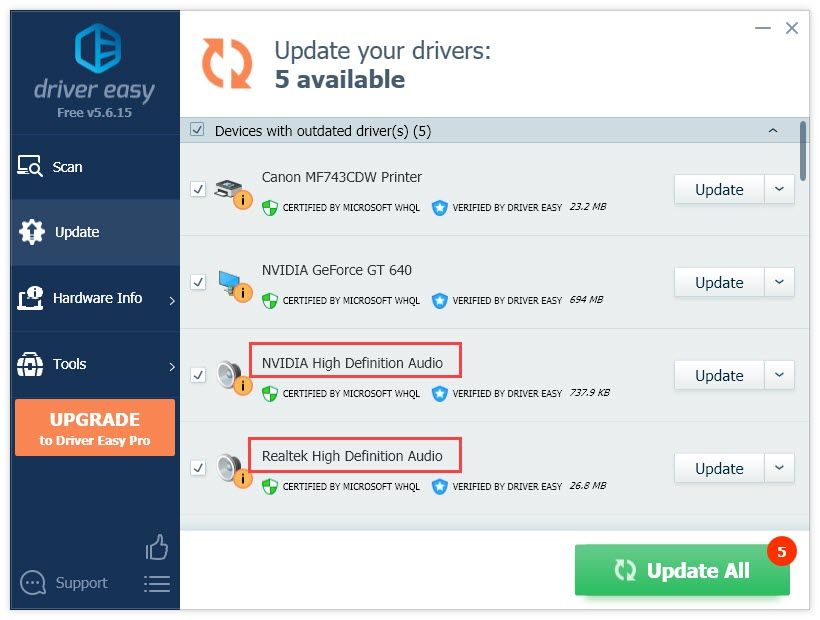
- మార్పులు అమలులోకి రావడానికి మీ PC ని రీబూట్ చేయండి.
ఆశాజనక, లాజిటెక్ G733 మైక్ పని చేయని సమస్యను పరిష్కరించడానికి పై పరిష్కారాలలో ఒకటి మీకు సహాయపడింది. మీరు ఈ పరిష్కారాలన్నింటినీ ప్రయత్నించినట్లయితే మరియు మీ లాజిటెక్ G733 హెడ్సెట్లోని మైక్ ఇప్పటికీ పనిచేయకపోతే, ఇది బహుశా హార్డ్వేర్ సమస్య. సంప్రదించండి లాజిటెక్ కస్టమర్ సేవ మరింత సహాయం కోసం.
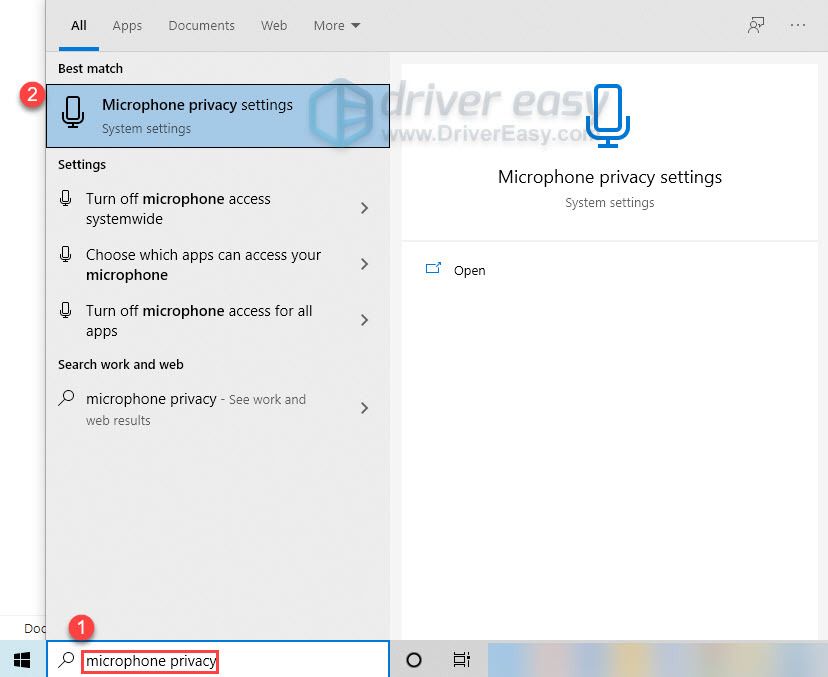
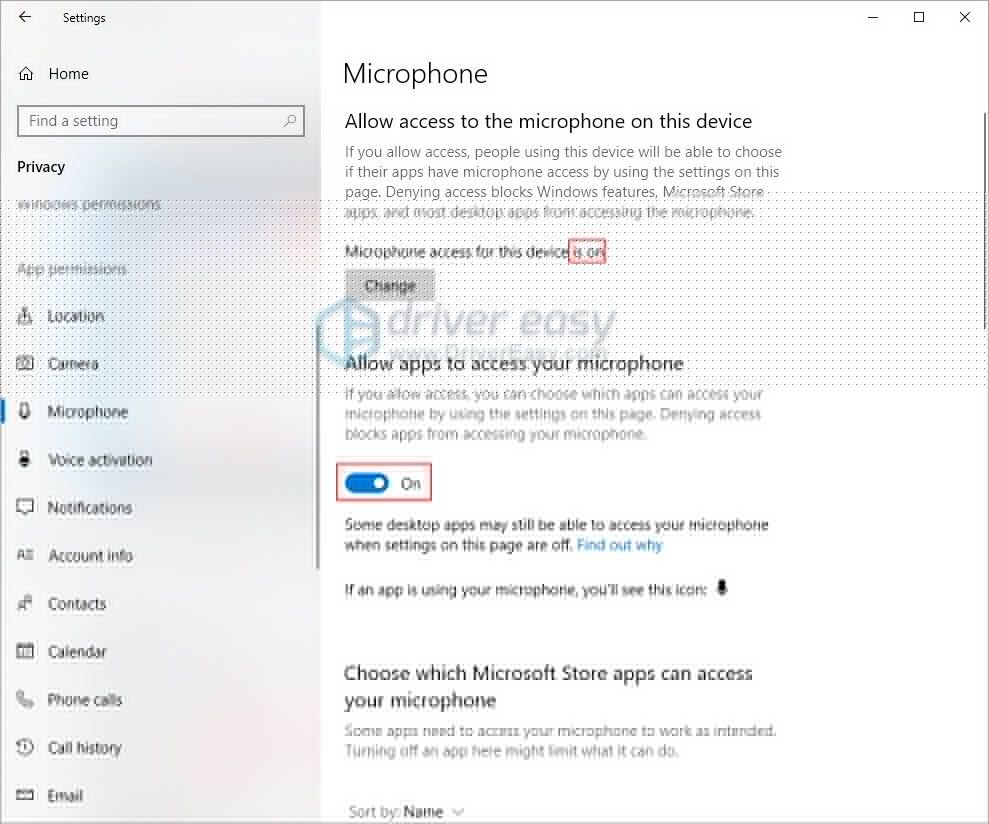
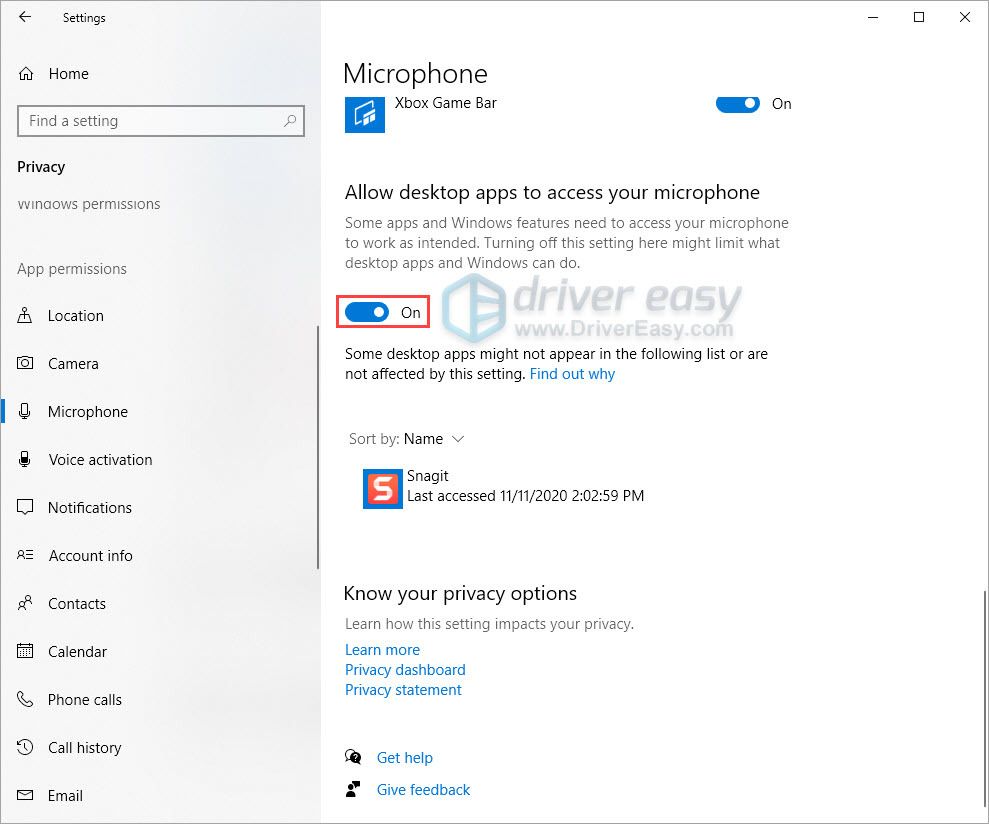
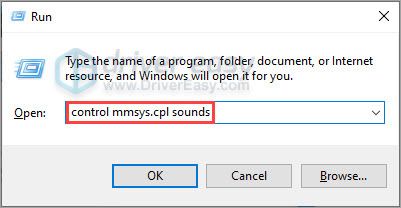
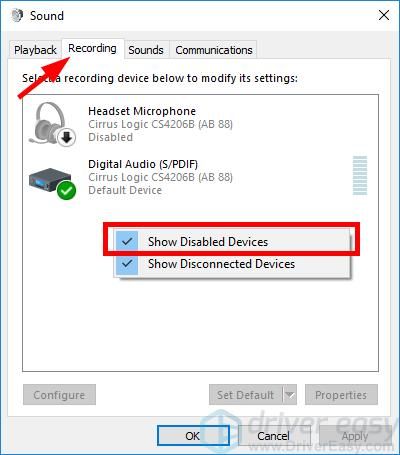
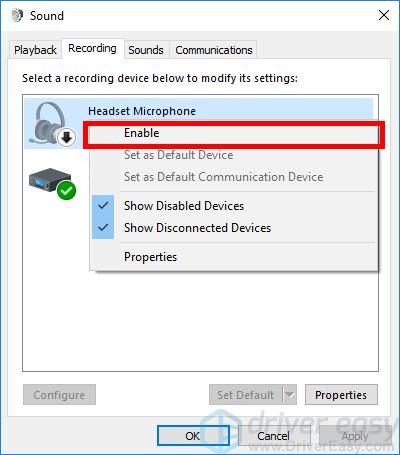
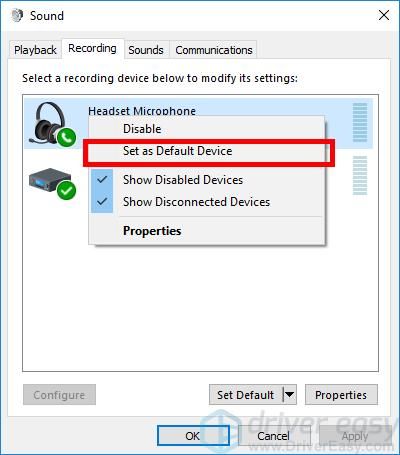
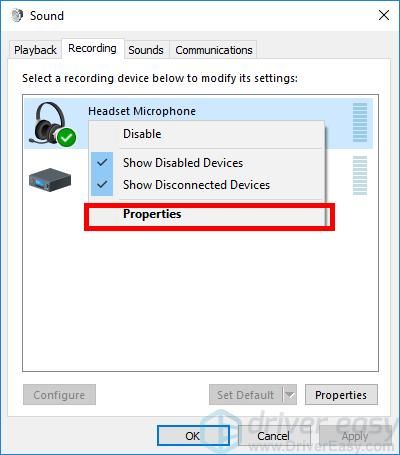
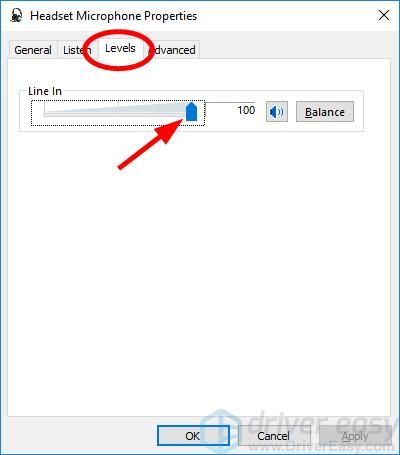
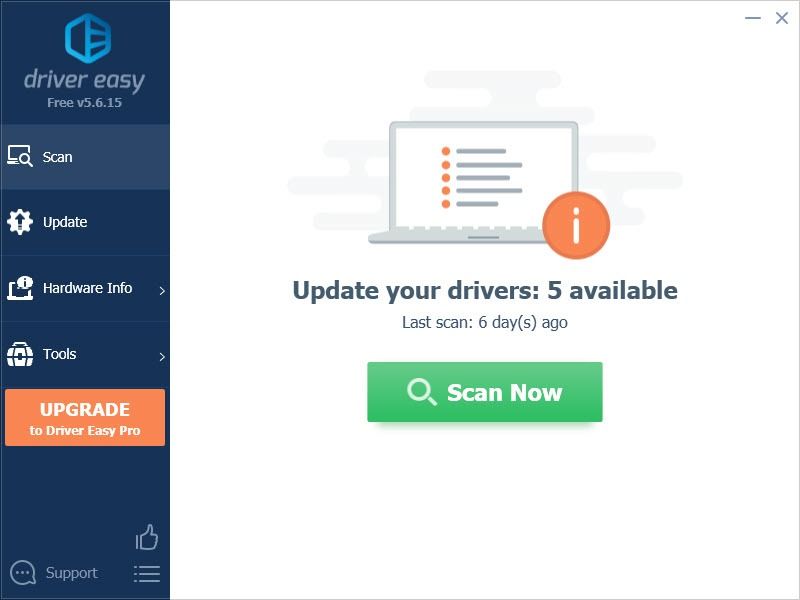
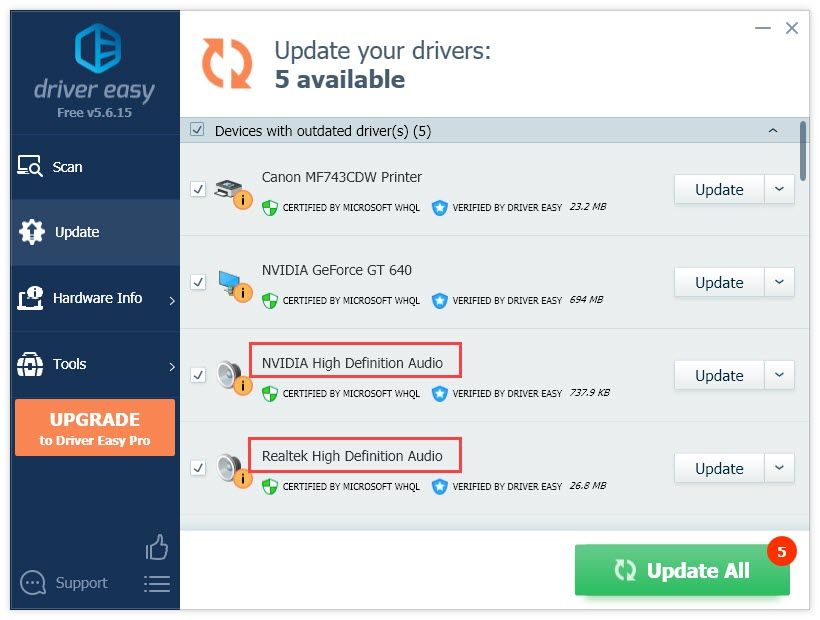

![[పరిష్కరించబడింది] మా మధ్య క్రాష్ అవుతూనే ఉంటుంది – 2022 చిట్కాలు](https://letmeknow.ch/img/knowledge/49/among-us-keeps-crashing-2022-tips.jpg)



![BIOSను ఎప్పుడు & ఎలా సురక్షితంగా అప్డేట్ చేయాలి [త్వరిత గైడ్]](https://letmeknow.ch/img/knowledge/39/when-how-safely-update-bios.png)
